شناسایی دستگاههای متصل به وایفای از طریق گوشی هوشمند
وایفای به شکل گستردهای از سوی کاربران مورد استفاده قرار میگیرد و تقریبا هر شخصی شبکه وایفای خاص خود را دارد. اما بعضی مواقع اشخاص غیرمجاز موفق میشوند گذرواژه شما را به دست آورده و به شبکه وایفای شما وارد شوند. همین موضوع باعث میشود تا پهنای باند شما بهاشتراک قرار گرفته و سرعت شبکه شما کم شود. برای حل این مشگل میتوانید از گوشی اندرویدی یا iOS استفاده کرده و دستگاههای متصل را شناسایی کنید.
روش اول، شناسایی دستگاههای متصل به شبکه
ابتدا نرمافزار Fing را دانلود کرده و روی دستگاه اندرویدی خود نصب کنید. (کاربران آیفون نیز میتوانند نسخه iOS این نرمافزار را به کار گیرند.)

در مرحله بعد باید فرآیند پویش همه دستگاههایی که به شبکه وایفای متصل شدهاند را آغاز کنید.
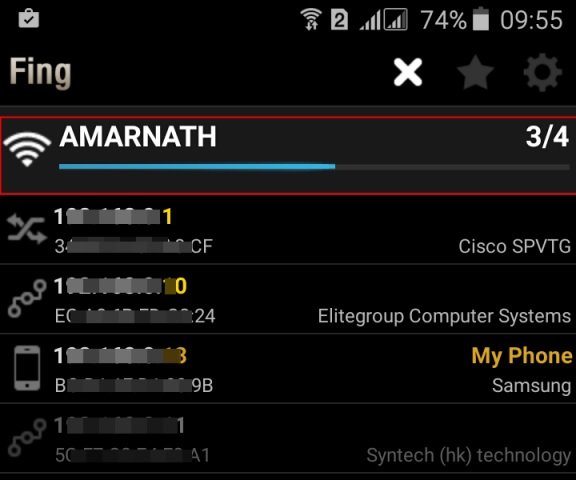
پس از اینکار فهرستی از دستگاههایی که از شبکه وایفای استفاده میکنند را مشاهده میکنید.
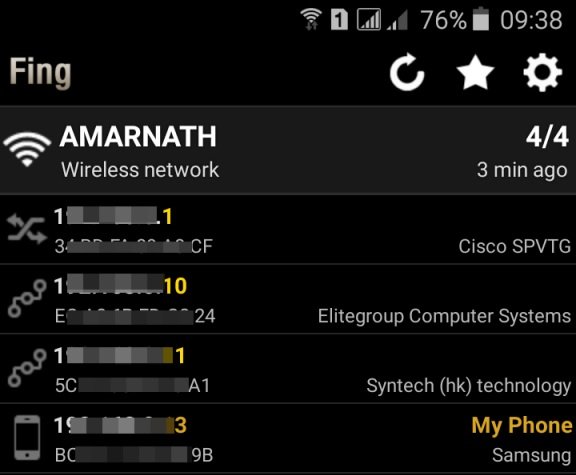
اکنون میتوانید جزییات مربوط به دستگاههای متصل را به با کلیک کردن روی آنها مشاهده کنید.
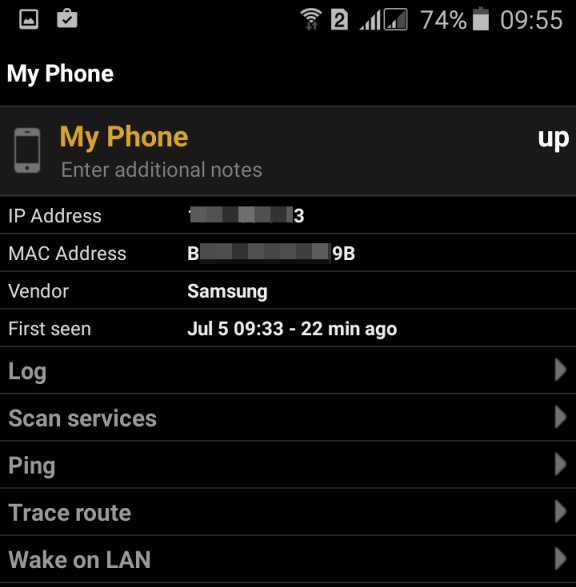
تمام شد، اکنون میتوانید از طریق مک آدرس یک دستگاه و مسدود کردن آن در روتر مانع اتصال دستگاه به شبکه بشوید.
شناسایی دستگاهها از طریق نرمافزار wifi Inspector
برنامه جالب دیگری که عملکردی مشابه با Fing داشته و به همان سادگی میتوان از آن استفاده کرد wifi Inspector است. یک ابزار ساده که به شما اجازه میدهد همه دستگاههای متصل به شبکه (بیسیم یا با سیم، تلویزیونها، کامپیوترهای شخصی، تبلتها، گوشیها و...) را مشاهده کنید. این ابزار قادر است اطلاعاتی در ارتباط با آدرس آیپی، سازنده، نام دستگاه و مک آدرس را در اختیارتان قرار دهد.
در اولین گام WiFi inspector را روی دستگاه اندرویدی نصب کرده و آنرا اجرا کنید.

اکنون نام شبکه وایفای را به شما نشان میدهد. Inspect Network را لمس کنید تا فرآیند پویش آغاز شود.
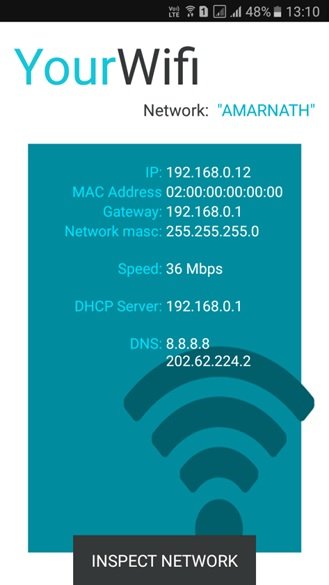
فرآیند پویش آغاز شده و همه دستگاههای متصل به وایفای شناسایی میشوند.
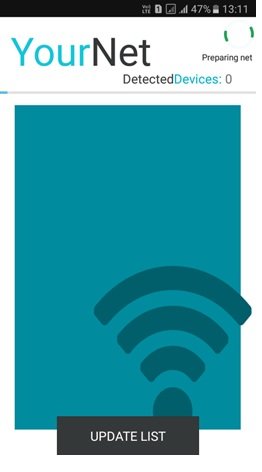
حال میتوانید فهرستی از همه دستگاههای متصل به شبکه وایفای را مشاهده کنید.
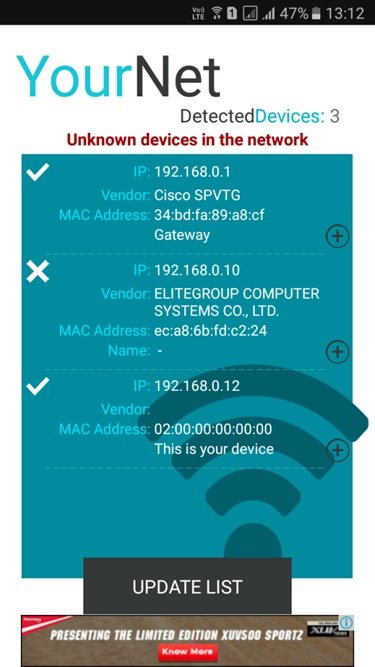
تمام شد، اکنون میتوانید از طریق مک آدرس دستگاهها و تنظیم روتر مانع اتصال دستگاهها به شبکه شوید.
بهکارگیری NetCut
NetCut یک ابزار رایگان است که البه تنها روی دستگاههای اندرویدی روت شده کار میکند. اما اگر به دنبال شناسایی افرادی هستید که به وایفای شما متصل شدهاند بدون نیاز به روت کردن دستگاه هم میتوانید از NetCut استفاده کنید.
ابتدا برنامه NetCut را دانلود و روی گوشی اندرویدی نصب کرده و اجرا کنید.
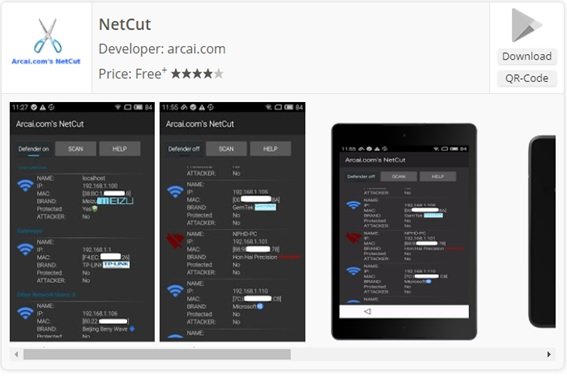
اطمینان حاصل کنید که به شبکه وایفای که در نظر دارید آنرا پویش کنید متصل شدهاید. در این حالت پیغامی مبنی بر روت نشدن دستگاه مشاهده میکنید. Ok را لمس کرده تا کار ادامه پیدا کند.

اکنون روی گزینه option کلیک کرده و تیک Fat Scan را فعال کنید.
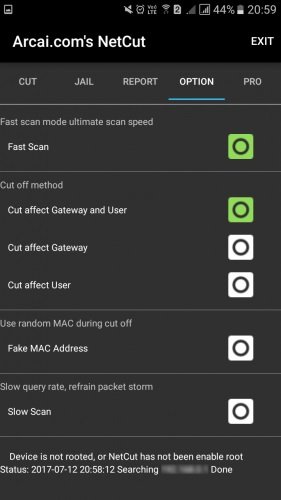
اکنون در صفحه اصلی باید آیکن Refresh را انتخاب کنید.
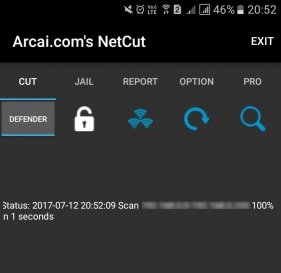
نرمافزار فهرستی از دستگاههای متصل به شبکه وایفای را نشان میدهد. از طریق آدرس مک میتوانید دستگاهها را مسدود کنید.
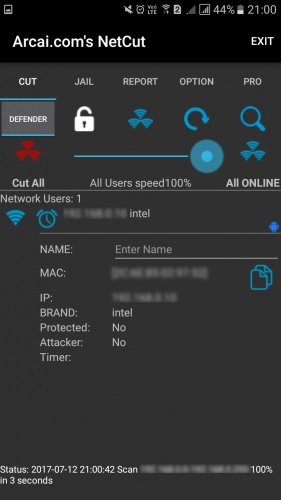
ماهنامه شبکه را از کجا تهیه کنیم؟
ماهنامه شبکه را میتوانید از کتابخانههای عمومی سراسر کشور و نیز از دکههای روزنامهفروشی تهیه نمائید.
ثبت اشتراک نسخه کاغذی ماهنامه شبکه
ثبت اشتراک نسخه آنلاین
کتاب الکترونیک +Network راهنمای شبکهها
- برای دانلود تنها کتاب کامل ترجمه فارسی +Network اینجا کلیک کنید.
کتاب الکترونیک دوره مقدماتی آموزش پایتون
- اگر قصد یادگیری برنامهنویسی را دارید ولی هیچ پیشزمینهای ندارید اینجا کلیک کنید.




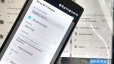

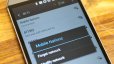


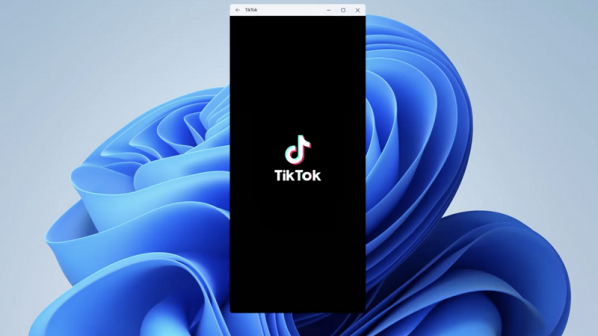



















نظر شما چیست؟